
Rechercher et remplacer du texte dans Pages sur iPad
Vous pouvez rechercher des mots, des expressions, des nombres ou des caractères spécifiques et remplacer automatiquement les résultats de la recherche avec le contenu que vous indiquez. La recherche s’effectue sur tout le contenu visible du document, y compris le texte du corps principal, les en-têtes et bas de page, les tableaux, les zones de texte, les figures, les notes de bas de page et de fin et les commentaires.
Rechercher du texte
Touchez
 , puis touchez Rechercher.
, puis touchez Rechercher.Dans le champ de recherche, saisissez le mot ou la phrase à trouver.
Les correspondances sont mises en surbrillance à mesure que vous saisissez le texte. Vous pouvez toucher
 pour masquer le clavier.
pour masquer le clavier.Pour ne rechercher que les termes qui correspondent à la casse indiquée, ou pour limiter les résultats à l’intégralité du mot saisi, touchez
 , puis activez l’option Mots entiers ou Respecter la casse.
, puis activez l’option Mots entiers ou Respecter la casse.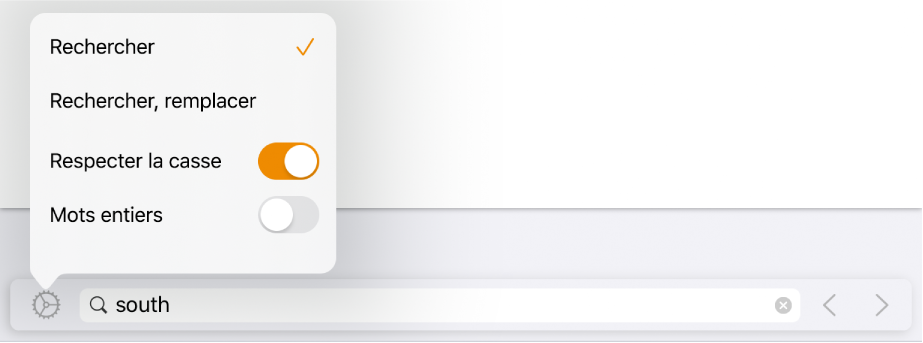
Touchez les flèches pour rechercher la correspondance suivante ou précédente.
Touchez n’importe où dans le document pour fermer les résultats de la recherche.
Remplacer les résultats de la recherche
Touchez
 , puis touchez Rechercher.
, puis touchez Rechercher.Touchez
 à gauche du champ de recherche, puis touchez Rechercher et remplacer.
à gauche du champ de recherche, puis touchez Rechercher et remplacer.Vous pouvez sélectionner d’autres options, comme Respecter la casse et Mots entiers, pour affiner votre recherche.
Saisissez un mot ou une phrase dans le premier champ.
Les correspondances sont mises en surbrillance à mesure que vous saisissez le texte. La première correspondance est sélectionnée et mise en surbrillance jaune.
Saisissez le mot ou la phrase de remplacement dans le second champ.
Important : si vous laissez le second champ vide, le texte trouvé est supprimé lorsque vous cliquez sur Remplacer.
Pour examiner et modifier les correspondances :
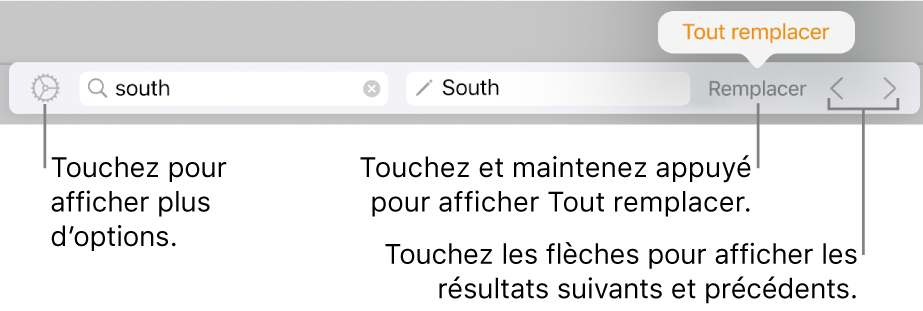
Pour passer à la correspondance précédente ou suivante sans apporter de modification : Touchez les flèches.
Pour remplacer la correspondance sélectionnée : Touchez Remplacer.
Pour remplacer toutes les correspondances par le texte de remplacement : Touchez « Remplacer » et maintenez le doigt dessus, puis touchez Tout remplacer.
Si vous remplacez la valeur d’un tableau, la valeur affichée et la valeur sous-jacente sont mises à jour. Par exemple, si vous remplacez « 1/2 » par « 1/3 », la valeur sous-jacente passe de « 0,5 » à « 0,333333 ».
Il n’est pas possible de remplacer la correspondance de texte dans des cellules de tableau contenant une formule.